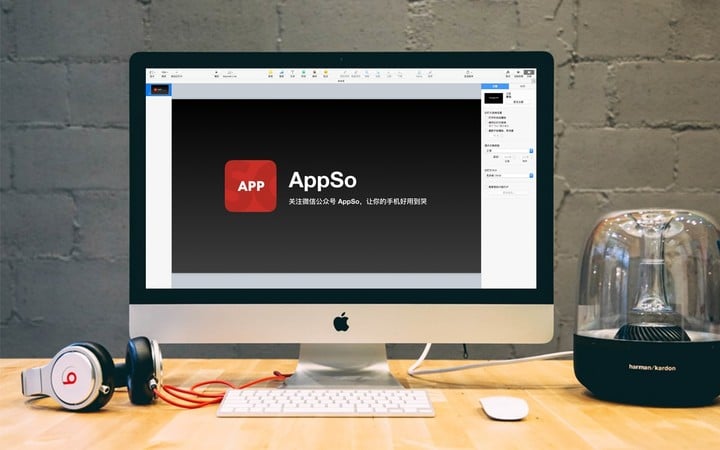
WordArt : 简单就能用的可视化工具,让文字聚合成图案 #Web

你是否也曾经看到过这样的图形出现在别人的 PPT 中?尝试模仿的时候却发现,制作这种图形不仅耗费时间,最终的成果也不见得满意?
而有了 WordArt,一切就变得简单了。它是一个可以让我们一键搞定「文字云」的在线平台。
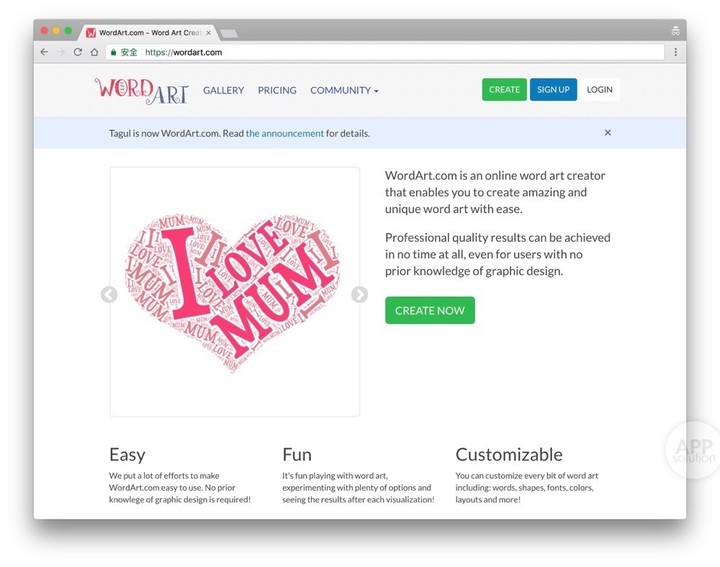
界面简介
WordArt 的官网目前只支持英文,不过只要你跟着 微信公众号 AppSo 一步一步地做下去,相信你也一定可以成功做出精美的文字云。
点击页面上绿色的按键「Create Now」正式开始制作。
等待片刻,我们就可以看到这样的制作界面,首次接触可能会被这复杂的界面吓到,但是其实它们之间是存在一个顺序逻辑的,只要按照这个顺序一步步做下去就可以了。
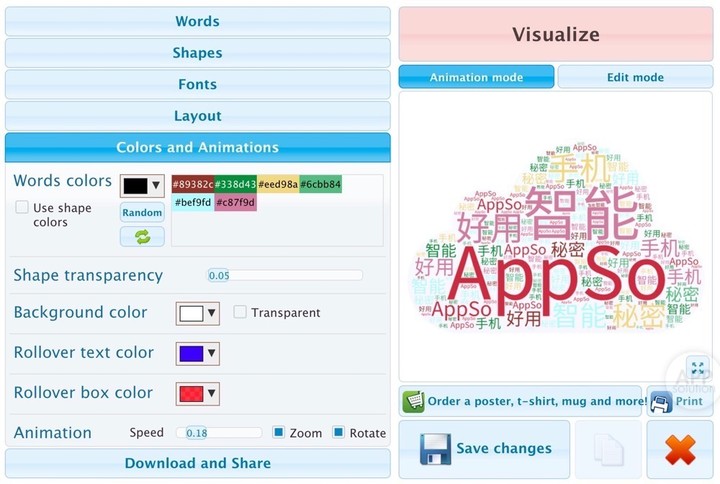
输入单词
首先,你需要将文字云中的内容一一输入。或者可以使用 WordArt 提供的批量导入功能来添加,不过这样就需要事先在 Excel 中准备好素材。
接下来,我们要为每一个单词设置不同的「大小」。需要注意的是,此处的单词「大小」,并非最终生成图形中文字的实际大小,而是在文字云中这个词出现「比重」的概念。
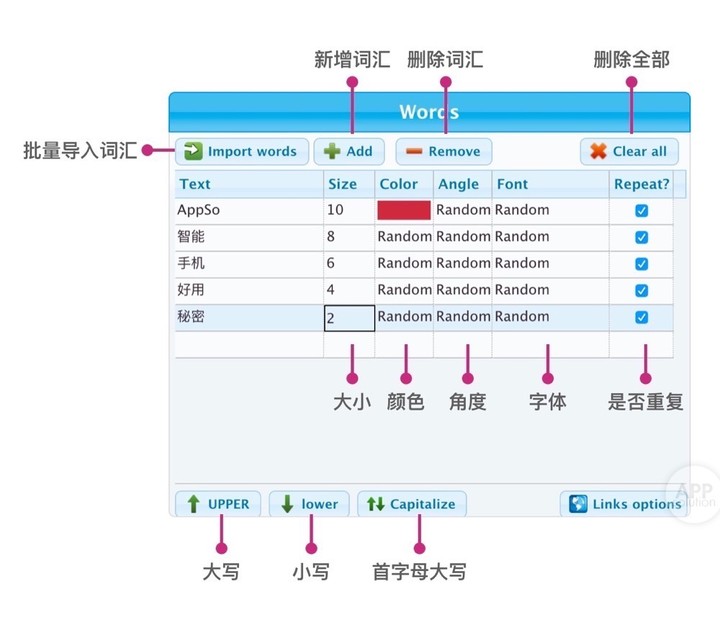
我们可以为每一个单词设定特定的颜色、大小、角度、是否重复等等参数。但是我建议大家保持随机,一来这样操作比较方便,无需一一设置;二来这样设置之后最终生成的文字云,也许会给我们不一样的惊喜。
选择形状
文字云的整体形状,就是由这一板块所选择的图形决定的。WordArt 预置了大量图形,想要生成什么样的文字云几乎都没有问题了。
如果真觉得还是不够用的话,我们还可以自行上传图形,来生成自定义形状的文字云。
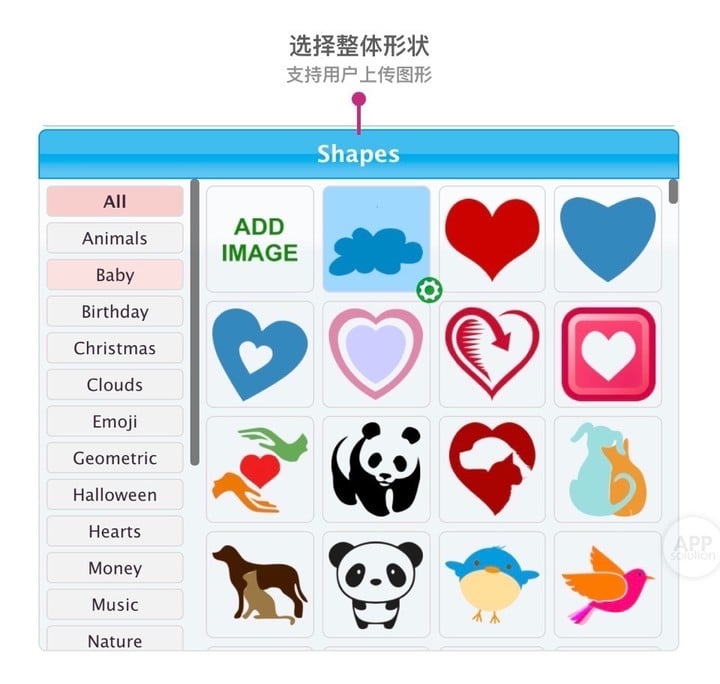
选择字体
文字云中的字体也是可以自定义的,不过需要注意的是,WordArt 内置的字体全部都不支持中文,所以我们需要自行上传中文字体,来让我们的文字云中的中文正确显示。
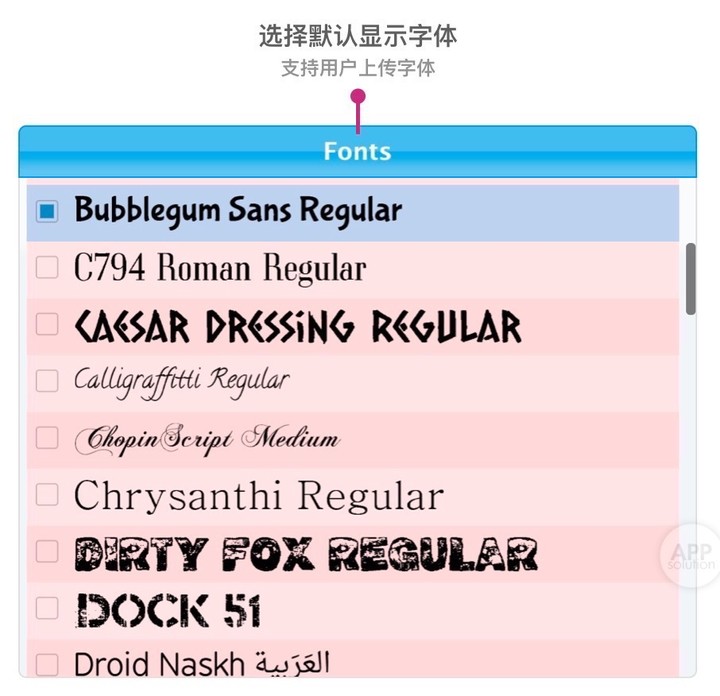
至于中文字体的话,我们可以选择前段时间 Adobe 联合 Google 发布的「思源宋体」,或者更早的「思源黑体」。这两款开源字体都是不错的选择。
下载链接:https://noto-website.storage.googleapis.com/pkgs/NotoSansCJKsc-hinted.zip & https://noto-website.storage.googleapis.com/pkgs/NotoSerifCJKsc-hinted.zip
文字排列
布局版块主要是自定义文字云内部的文字排列。如果我们希望自己的文字云更加杂乱,呈现别样美感的话,可以选择一些其他的排列布局方式。
同时,我们还能设置单词出现的数量。从最上面的图中就可以看到,文字云中的单词是会重复出现的。但是我们可以在「单词出现次数」选项中对其进行修改,使某个单词不重复出现。
另外我们说到,在上面单词的「大小」指的是单词出现的比重,而这里的「词汇大小」就真的是指单词体积的大小。修改之后,便可以调节这个词汇在文字云中的体积。
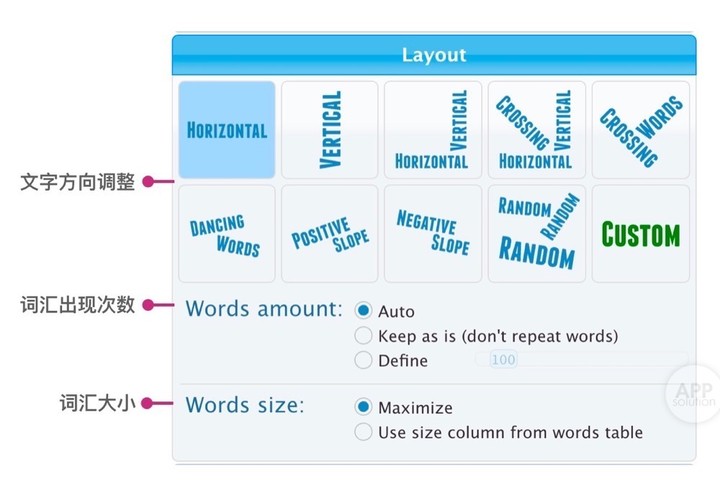
颜色修改
我们也可以自定义文字的颜色、透明度。如果你发现你设置的颜色不起作用,请记得将「使用形状颜色」的选项取消勾选。
如果使用「随机添加颜色」以及「随机重排颜色」可能会给你带来惊喜。
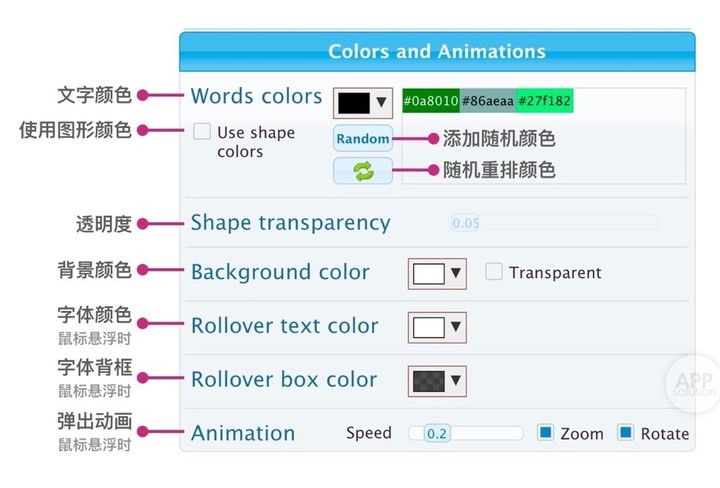
预览
那么经过了一系列的设置之后,我们要看看我们现在有了怎么样的成果。这时候我们可以就将视线往右移动,看到预览版块。
我们可以根据生成的预览,再对图片的细节进行进一步的调整,直到你自己觉得满意为止。
当我们将鼠标放置于词汇上方时,会有一个小动画,这个动画与之前设置字体颜色版块的「Rollover Text Color」以及「Rollover Text Background」是相关联的。
我们可以直接切换到「编辑模式」来对文字云中的每一个单词的颜色、大小、角度进行微调。
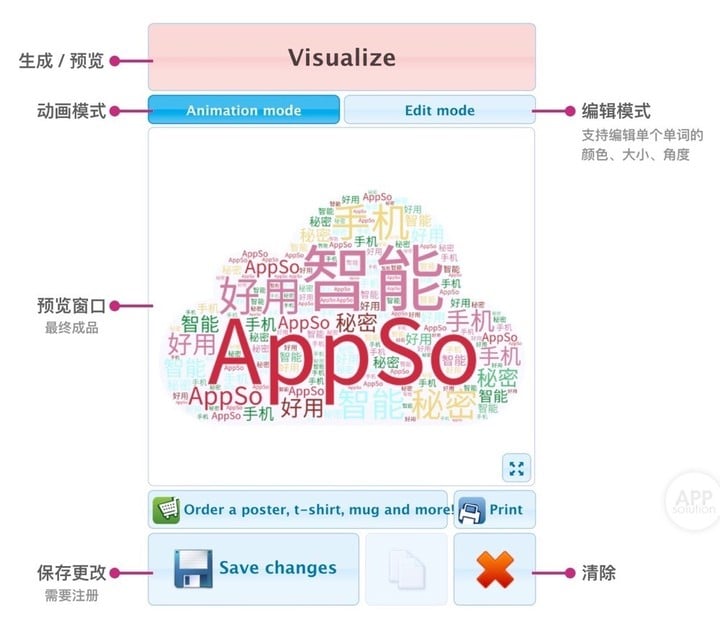
导出下载
调整到了一个自己满意的状态之后,那么我们要做最后的导出工作了。作为免费用户,我们能够选择的导出选项较为有限,但这对于我们也非常够用了。
点击 PNG 格式导出中唯一的选项「PNG SQ」就可以将我们的作品导出下载了。
如果你希望保留文字云的鼠标悬浮动画的话,那么我们需要选择分享链接,只有这种方式才能将动画效果保留。
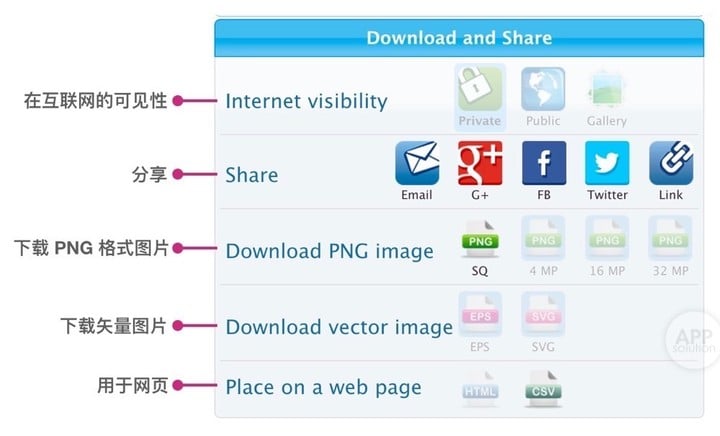
微信公众号 AppSo 认为 WordArt 提供了非常丰富的自定义选项,完全满足了我们制作文字云的需求。那么工具已经准备好了,那么剩下来的就是开脑洞时间啦。
官网地址:https://wordart.com/
本文由让手机更好用的 AppSo 原创出品,关注公众号 AppSo,回复「PPT」查看我们为你整理的 PPT 技巧,让你的 PPT 惊艳四座。AppSo 客户端用户可直接看相关合辑。
















